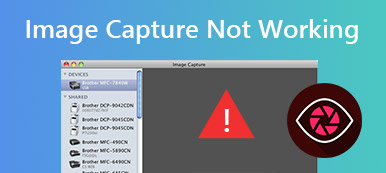"Ho appena aggiornato il mio iPhone, ma la fotocamera Snapchat improvvisamente non funziona, come risolvere questo problema?" Secondo la nostra ricerca, gli utenti potrebbero riscontrare una serie di problemi durante l'utilizzo della fotocamera Snapchat, come schermo nero, assenza di suono, scarsa qualità, ecc. Perché la fotocamera Snapchat non funziona? I motivi principali includono errori del software, app Snapchat obsoleta, spazio insufficiente, connessione Internet scadente, impostazioni errate e altro ancora. Questo articolo condividerà con te soluzioni verificate per risolvere rapidamente questo problema.

- Parte 1: il modo migliore per riparare la fotocamera Snapchat che non funziona
- Parte 2: Modi comuni per riparare la fotocamera Snapchat che non funziona
- Parte 3: Domande frequenti sulla fotocamera Snapchat non funzionante
Parte 1: il modo migliore per riparare la fotocamera Snapchat che non funziona
La buona notizia è che la fotocamera Snapchat che non funziona è solitamente causata da problemi software. Significa che non è necessario riparare il tuo iPhone. Apeaksoft iOS System Recovery, d'altra parte, può aiutarti a risolvere rapidamente questo problema.

4,000,000+ Download
Risolto il problema con la fotocamera Snapchat che non funzionava su iPhone.
Aggiorna o esegui il downgrade del software a una versione corretta.
Proteggi i tuoi dati e le tue informazioni.
Disponibile per quasi tutti i dispositivi iOS, come iPhone e iPad.
Come risolvere la fotocamera anteriore o posteriore di Snapchat che non funziona
Passo 1 Connetti iPhone
Collega il tuo iPhone al computer con un cavo USB quando Snapchat consente all'accesso alla fotocamera di non funzionare. Installa iOS System Recovery sul tuo computer e avvialo. Selezionare Ripristino del sistema iOS andare avanti.

Passo 2 Metti iPhone in modalità di ripristino
Clicca su Inizio pulsante per consentire al software di rilevare il problema software sul dispositivo iOS. Quindi, fare clic su Question e segui le istruzioni per mettere il dispositivo in modalità di ripristino. Imposta il modello iOS e altre informazioni in base al tuo iPhone e fai clic su Scaricare per ottenere il firmware.

Passo 3 Risolto il problema con la fotocamera Snapchat che non funzionava
Al termine del download, il software risolverà il problema relativo al mancato funzionamento della fotocamera anteriore o posteriore di Snapchat. Attendi il completamento e scollega il tuo iPhone. Ora, l'app Snapchat dovrebbe funzionare normalmente.

Parte 2: Modi comuni per riparare la fotocamera Snapchat che non funziona
Soluzione 1: riavvia l'app Snapchat
La prima cosa che puoi fare quando la fotocamera Snapchat non funziona è riavviare l'app. In questo modo non è necessario alcun hardware o software aggiuntivo.

Su Android: tieni premuta l'app Snapchat, seleziona Informazioni sull'appe tocca Forza arresto. Riavvia il tuo telefono Android e apri di nuovo Snapchat.
Su iPhone: Accedi alla schermata multi-tasking con i gesti o da AssistiveTouch. Scorri l'app Snapchat fuori dallo schermo. Riavvia iPhone e prova di nuovo la fotocamera in Snapchat.
Soluzione 2: aggiorna l'app Snapchat
Le vecchie app possono causare molti problemi, inclusa la fotocamera Snapchat che non funziona. La soluzione è molto semplice. Devi solo aggiornare l'app all'ultima versione dal Play Store o dall'Appl Store.
Su Android: apri l'app Google Play Store, seleziona Le mie app e i miei giochi nella schermata Impostazioni, trova Snapchat e tocca AGGIORNAMENTO.

Su iPhone: esegui l'app dell'App Store, vai su Aggiornamenti schermo dal basso, toccare il AGGIORNAMENTO pulsante se trovi Snapchat.

Soluzione 3: imposta l'autorizzazione Snapchat
La fotocamera integrata in Snapchat deve accedere alla fotocamera del dispositivo durante il lavoro. Se non lo permetti, la fotocamera Snapchat non funzionerà affatto. Quindi, faresti meglio a controllare attentamente le autorizzazioni.
Su Android: vai all'app Impostazioni, tocca App e notifiche o elementi relativi, seleziona Snapchat e tocca Permessi. Scegliere Telecameree selezionare Consentire.

Su iPhone: esegui l'app Impostazioni, scorri verso il basso per trovare Snapchat e selezionalo, assicurati di attivarlo Telecamere.

Soluzione 4: svuota la cache di Snapchat
L'ultima ma non meno importante soluzione è cancellare i dati della cache di Snapchat. In effetti, lo spazio insufficiente è il motivo principale per cui la fotocamera Snapchat non funziona sui dispositivi mobili.

Passo 1 Clicca il Impostazioni profilo pulsante su Snapchat.
Passo 2 Scorri fino a Azioni dell'account area e toccare Cancella cache. Se richiesto, toccare Cancellare.
Passo 3 Quindi, individuare il CHI PUÒ sezione nella schermata Impostazioni e toccare il Lenti articolo.
Passo 4 Rassegna Stampa Cancella i dati dell'obiettivo locale. Ora, controlla di nuovo la funzione della fotocamera integrata.
Ulteriori letture:
Come recuperare le foto cancellate da Snapchat su iPhone
Come eliminare la cronologia di Snapchat su iPhone
Parte 3: Domande frequenti sulla fotocamera Snapchat non funzionante
Perché la funzione Scatto lungo non funziona?
Long Snap è anche noto come una funzione multi-snap che ti consente di registrare un minuto di video. Puoi aggiornare la tua app all'ultima versione per goderti questa nuova funzionalità.
Posso migliorare la qualità dell'immagine e del video di Snapchat?
Quando scatti foto o video su Snapchat, chiudi tutte le altre app sul tuo dispositivo mobile. In modo che la qualità migliorerà sicuramente.
Come risolvere i video di Snapchat che non includono l'audio?
Assicurati di disabilitare la modalità silenziosa del tuo dispositivo mobile. Quindi abilita la riproduzione automatica del suono per l'app Snapchat.
Conclusione
Ora dovresti sapere cosa puoi fare quando la fotocamera Snapchat non funziona su dispositivi iPhone o Android. Per le persone normali, Apeaksoft iOS System Recovery è la soluzione migliore poiché non richiede competenze tecniche. Naturalmente, puoi provare le soluzioni comuni per risolvere questo problema manualmente. Se riscontri altri errori su Snapchat, contattaci lasciando il tuo messaggio qui sotto.